
Dhamaanteen waxaan u maleyneynaa in markii Apple ay sii deysay tii ugu horeysay AirPods qiimahiisu waa € 179 waxay ku cunayeen iyaga oo leh baradho. Sanadkii la soo dhaafay iyaga ayaa ku cusbooneysiiyay kiiskooda lacag la'aanta ah waxayna yihiin $ 229. Sannadkan, wuxuu ku duubay curl AirPods Pro qiimo jaban oo ah € 279.
Waalan, sax? Waa hagaag, runtu waxay tahay in iibkii Jimcihii Madoobaa ay ka dhammaadeen saamigii ay ku lahaayeen adduunka oo dhan, oo hadda oo ay mar kale diyaar yihiin, waxay noqon doontaa mid ka mid ah hadiyadaha xiddigta ee Kirismaskan. Haddii aad ka mid tahay kuwa nasiibka u leh oo Santa Claus kuu keenay, halkan waxaa ku yaal talooyin waxtar leh.
Waxaan ku iri, haddii ay ku siiyeen xoogaa AirPods ama AirPods Pro ah, ama aad adigu naftaada u siisay maxaa yeelay waad u qalantaa, waxaan ku tusinaynaa xoogaa talooyin ah si aad ugu sii dayso lugta midig.
Magacaabo AirPod-yadaada
Waxa ugu horreeya ee ay tahay inaad sameyso markii ay ku xirmaan bluetooth-gaaga iPhone waa magac u bixi.
- Fur Settings
- Taabo Bluetooth
- Taabo "i" dhamaadka AirPods
- Taabo "Magaca" oo qor magaca aad rabto
Ku dheji AirPods Pro dhegtaada
Haddii aad rabto in AirPods Pro-kaaga inuu ku habboon yahay cabbirka dhegtaada sida galoofyada, dib ugu laabo sidii hore si aad u dejiso Settings, Bluetooth, "i" dhammaadka magaca aad qortay, taabo tijaabada dhegaha dhegaha, sii wad oo ciyaar.
Farriin ayaa soo muuqan doonta haddii qashinku ku filan yahay, ama waa inaad isku daydaa kuwa kale ee cabbirkoodu ka duwan yahay. Waxaad leedahay seddex cabir oo kaladuwan oo aad awoodid inaad dhigato.
Soo hel AirPod-kayga
Haddii aadan wax fahmayn oo aadan aqoon meesha aad uga tagtay AirPod-yadaada, is deji, xal ayaa jira. Apple waxay leedahay hawsha raadinta samaacadaha dhagaha ee gudaha Codsiga Raadinta. Si ay u shaqeyso, AirPods waa inuu ku xirnaadaa iPhone-kaaga adoo adeegsanaya bluetooth. Haddii ay aad u fog yihiin, Apple wuxuu isku dayi doonaa inuu helo inta ugu wanaagsan ee uu kari karo.
Si aad u tijaabiso shaqadan, ku qor arjiga Raadinta iPhone-kaaga, iPad ama Mac. Taabo Qalabka hoose, waxayna ka muuqan doonaan khariidada. Hadday ka baxsan yihiin xiriirka Bluetooth-ga, waxay ku tusaysaa khariidada meesha ugu dambeysa ee ay ku lamaanaayeen. Waa isla nidaamka Apple adeegsato si ay u ogaato halka aad dhigatay gaarigaaga.
Baro sida loo xakameeyo
Labada AirPods iyo kuwa cusub ee AirPods Pro, waxay leeyihiin kontaroolo isku dhafan oo kala duwan. Sidaad filan karto, kuwa qaaliga ah waxay leeyihiin waxyaabo badan. Aan aragno iyaga.
Wixii AirPods ah, mid ka mid ah laba jeer taabo. Sida caadiga ah, kani wuxuu hakad geliyaa dib u soo celinta. Haddii aad rabto inaad wax ka bedesho shaqada, dib ugu laabo dariiqa Dejinta, Bluetooth iyo "i" ee adigu waxaadna ku beddeli kartaa shaqada aad ku qabato qasabadda laba-laabka ah. Waad wici kartaa Siri, ciyaar / nusqaan ama u gudub wadada xigta / hore. Waxaad sidoo kale gabi ahaanba joojin kartaa.
AirPods Pro, ayaa aad ugu nugul taabashada, waxayna leeyihiin fursado badan:
- Hal taabasho ayaad ku ciyaareysaa, hakad ama ka jawaab wicitaan
- Laba taabasho ayaad horay ugu booddaa
- Adiga oo saddex tuubbo leh, ayaad dib u boodaysaa
- Waad hoos u dhigaysaa, oo waxaad kala wareejineysaa inta udhaxeysa buuqa iyo qaabka hufan
Laakiin dhammaantood maahan wax yaab leh. Haddii aad rabto inaad kordhiso ama yareyso mugga, waa inaad ka sameysaa qalabka ciyaara ama u sheeg Siri.
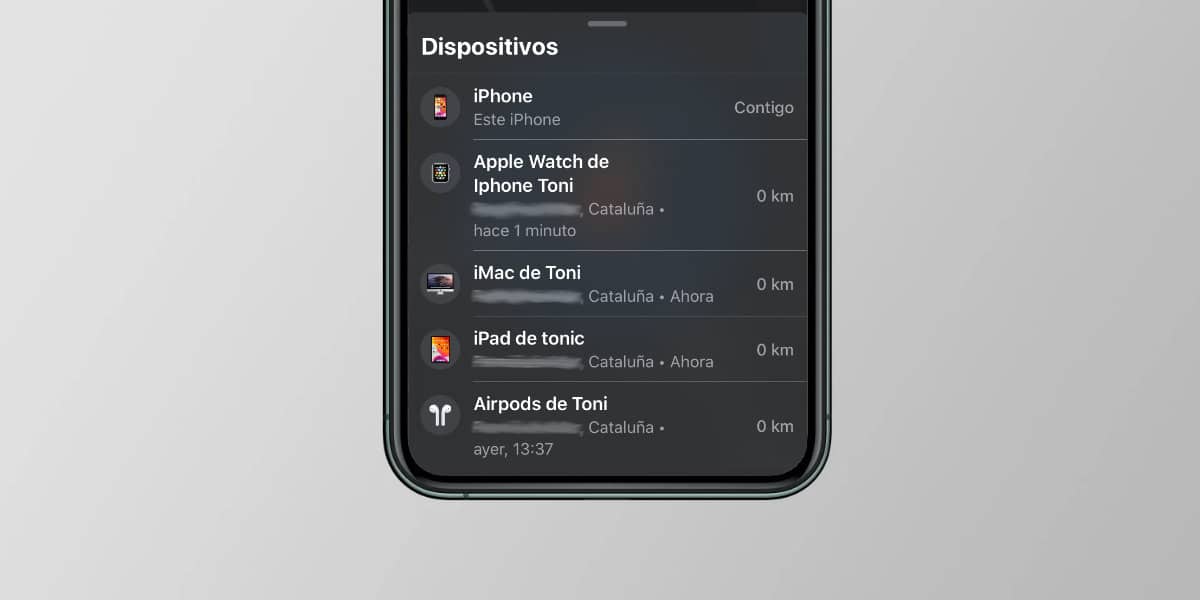
Xakamaynta Joojinta Sawaxanka ee AirPods Pro
AirPods Pro wuxuu leeyahay saddex ikhtiyaar oo kala-reebista buuqa kala duwan. Joojinta buuqa firfircoon ayaa xannibaya banaanka dhawaaqa, halka habka daahfurnaanta kuu ogolaanayo inaad maqasho waxa agagaarkaaga ka dhacaya. Labada shaqaba sidoo kale way naafoobi karaan.
Sida loo kala beddelo hababka kala duwan:
- Xulashada 1: Riix mid ka mid ah labada AirPod ilaa aad ka maqasho dhawaq.
- Xulashada 2aad: Xarunta Xakamaynta ee iPhone-ka, taabo oo hayso baaxadda mugga, oo kala dooro inta udhaxeysa Jabaqda, Dami ama Hufnaan
Siri wuxuu ku dhawaaqay farriimaha soo socda
Hadaad muusig ku dhageysaneyso AirPod-yada iyo Waxaad heleysaa fariin, waxaad ikhtiyaar u leedahay Siri inuu kugu soo wargaliyo oo aad awoodid inaad kaga jawaabto codkaaga. Waxay kaliya la shaqeysaa AirPods 2 iyo AirPods Pro, oo kor u qaadaya Apple's H1 chip ugu dambeeyay.
Laga soo bilaabo warshadda lama degana. Si aad u dhaqaajiso, u gudub iPhone-kaaga Settings, Siri iyo Raadi, ku dhawaaq farriimaha. Haddii aad uga jawaabto fariinta codkaaga, Siri ayaa xaqiijin doonta. Waad ku joojin kartaa "Jawaab bilaa xaqiijin ah".
Function basaasnimo
Waxaad ka dhex maqli kartaa AirPod-yadaada waxa iPhone-kaaga ama iPad-kaaga "maqlo". Sidaas cad. Ilaa iyo intaad haysato caymiska Bluetooth, waxaad uga tagi kartaa moobilka qol kale waxaadna ka dhagaysan kartaa dhawaqa jawiga qolkan iyadoo loo marayo AirPods.
Si aad u dhaqaajiso, u tag Settings, Xarunta Xakamaynta, Habee Koontaroollada, oo taabo "+" ee ku xigta Dhageysiga. Marka la hawlgeliyo, fur Xarunta Xakameynta oo ku dhaji astaanta dhegta buluugga ah. Waxaad bilaabi doontaa inaad ka dhex maqasho AirPods waxa iPhone-gaagu maqlo.
Wadaagista maqalka
Muuqaal kale oo gaar ah oo loogu talagalay AirPods leh H1 chip. Waxaad ku xidhi kartaa lammaaneyaal badan oo ah AirPods (oo wata H1 chip) hal aalad oo Apple ah si dhammaantood ay u maqlaan isla wax. Sida loo dhaqaajiyo:
- Taabo astaanta 'AirPlay' ee Xarunta Xakamaynta, shaashadda qufulka, ama arjiga lagu ciyaarayo.
- Taabo «Share Audio»
- Labada kale ee AirPods ee aad rabto inaad isku xidho ku dhowow
- Markay ka soo muuqdaan shaashadda, taabo "share audio".
Haddii aad tan ka dhigtay, waxaad horeyba u ogayd wax kasta oo aad ku samayn karto Apple AirPods-kaaga. Waad ku mahadsan tahay cidda ku siisay iyaga (gaar ahaan haddii ay yihiin AirPods Pro), maxaa yeelay hubaal waad ku raaxeysan doontaa iyaga. Ciid wanaagsan.